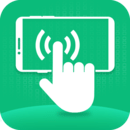让Excel启动飞快!解决打开缓慢问题的绝招
拯救你的效率!彻底告别Excel打开缓慢,这些妙招你必须掌握

在日常办公中,Excel作为数据处理和分析的得力助手,扮演着举足轻重的角色。然而,不少用户常常遭遇Excel打开特别慢的问题,这不仅影响了工作效率,更让人心烦意乱。今天,我们就来深入探讨如何解决Excel打开缓慢这一难题,为你提供一系列切实可行的解决方案,让你的工作重回正轨,效率倍增!

一、认识问题:Excel为何打开缓慢?
在寻找解决方案之前,我们首先得了解导致Excel打开缓慢的原因。这些原因可能包括:

1. 文件体积庞大:如果你的Excel文件包含了大量的数据、图表、图片等元素,文件的体积自然会变得庞大,从而影响打开速度。

2. 电脑配置较低:如果你的电脑处理器、内存或硬盘性能不佳,那么在打开大型Excel文件时,可能会遇到速度瓶颈。
3. Excel插件过多:Excel支持丰富的插件和加载项,但如果安装了过多的插件,会拖慢软件的启动速度。
4. 临时文件堆积:在使用Excel的过程中,会生成大量的临时文件。如果长时间不清理,这些临时文件会占用磁盘空间,进而影响软件的性能。
5. 网络问题:如果你是在网络环境下打开共享文件或云端文件,网络延迟和带宽限制也可能导致Excel打开缓慢。
二、基础优化:从源头提升性能
了解了导致Excel打开缓慢的原因后,我们可以从以下几个方面进行基础优化:
1. 压缩文件体积:对于体积庞大的Excel文件,可以尝试删除无用的数据、图表和图片,或者将数据拆分到多个文件中。此外,还可以利用Excel的“压缩图片”功能来减小图片占用的空间。
2. 升级硬件配置:如果你的电脑配置较低,可以考虑升级处理器、增加内存或更换更快的硬盘(如固态硬盘)。这些硬件升级将显著提升软件的运行速度。
3. 禁用不必要的插件:通过Excel的“选项”菜单,禁用那些不常用的插件和加载项,以减轻软件的负担。
4. 定期清理临时文件:使用系统自带的磁盘清理工具或第三方清理软件,定期清理临时文件和垃圾文件,释放磁盘空间。
5. 优化网络环境:如果你是在网络环境下工作,确保网络连接稳定且带宽充足。如果可能的话,尝试将文件下载到本地后再打开。
三、进阶技巧:深度优化Excel性能
除了基础优化外,我们还可以采用一些进阶技巧来进一步提升Excel的性能:
1. 禁用自动计算:Excel默认开启自动计算功能,这意味着每次更改数据后,Excel都会重新计算整个工作簿。为了加快打开速度,可以在“选项”菜单中禁用自动计算,改为手动计算。
2. 禁用屏幕更新:在打开大型Excel文件时,可以禁用屏幕更新功能,以减少屏幕刷新带来的性能损耗。待文件完全打开后,再重新启用屏幕更新。
3. 优化公式和函数:尽量使用简单的公式和函数,避免使用复杂的嵌套公式和数组公式。这些复杂的公式会消耗更多的计算资源,导致Excel打开缓慢。
4. 使用数据透视表:对于大量数据的分析和处理,可以考虑使用数据透视表来替代复杂的筛选和排序操作。数据透视表能够更高效地处理和展示数据,从而加快Excel的响应速度。
5. 拆分工作簿和工作表:对于包含多个工作簿和工作表的大型Excel文件,可以考虑将其拆分成多个较小的文件。这样可以减少每个文件的体积和复杂性,从而提高打开速度。
6. 禁用外部链接:如果Excel文件中包含了外部链接(如其他工作簿、数据库或网页链接),这些链接在打开文件时会尝试更新数据。为了加快打开速度,可以禁用这些外部链接,或者将链接的数据先复制到本地工作表中再进行处理。
四、终极解决方案:升级或替换软件
如果以上方法都无法解决Excel打开缓慢的问题,那么可能需要考虑升级或替换软件了:
1. 升级Excel版本:如果你使用的是较旧的Excel版本,可以考虑升级到最新版本。新版本通常包含性能优化和错误修复,能够显著提升软件的运行速度。
2. 尝试其他办公软件:如果Excel的性能问题始终无法解决,你也可以考虑尝试其他办公软件。市场上有很多优秀的办公软件可供选择,它们可能在处理大型数据方面更加高效。
3. 使用云端解决方案:随着云计算的发展,越来越多的企业开始采用云端办公软件。云端软件通常具备更好的性能和可扩展性,能够轻松应对大型数据的处理需求。此外,云端解决方案还提供了更便捷的数据共享和协作功能,有助于提升团队的工作效率。
结语:让Excel重焕新生
Excel打开缓慢的问题不仅影响了工作效率,更让用户体验大打折扣。通过本文的介绍,我们了解了导致Excel打开缓慢的原因,并掌握了从基础优化到进阶技巧再到终极解决方案的一系列方法。现在,是时候让你的Excel重焕新生了!不妨按照这些方法一一尝试,相信你会惊喜地发现,Excel的打开速度已经得到了显著提升。从此,告别漫长的等待,迎接高效的工作体验吧!
- 上一篇: 自制美味橘子罐头的绝妙秘籍
- 下一篇: 如何轻松设置CAD图形界限,提升设计效率?
新锐游戏抢先玩
游戏攻略帮助你
更多+-
02/08
-
02/08
-
02/08
-
02/08
-
02/08